CAD打印設置好以后,我們希望其他圖紙都可以使用這個設置,比如打印驅動或者紙張大小等信息,這個時候我們可以保存頁面設置,無論是模型還是布局都可以保存頁面設置,然后其他圖紙點輸入設置,也可以讀取到。下面具體講一下操作步驟。
模型和每個布局不光可以保存一個設置,在打印對話框中設置好打印機及相關設置后,還可以在打印對話框中單擊頁面設置名稱后的“添加”按鈕,將打印設置保存為命名的頁面設置,如下圖所示。
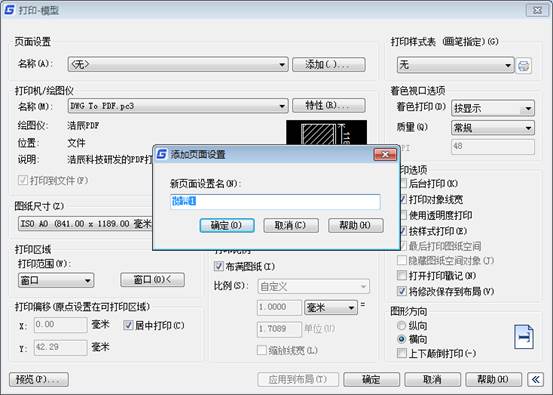
如果我們這次打印跟上次打印的設置完全相同,也不必重復設置,直接在頁面設置的名稱下拉框中選擇<上一次打印>。
如果我們有很多同類的圖紙,圖框大小、位置和打印的要求也完全相同,我們在一張圖紙中設置好打印參數后,通過添加頁面設置將打印設置保存起來,在打印其他圖紙時直接輸入之前圖紙中保存好的頁面設置就可以了,如下圖所示。
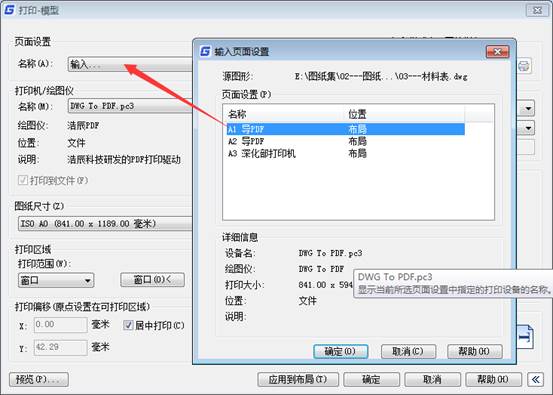
除了在打印對話框中我們可以添加、輸入頁面設置外,CAD還提供了專門管理打印設置的工具:頁面設置管理,如下圖所示。
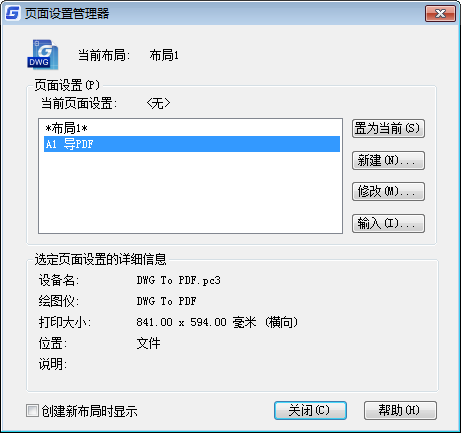
從頁面設置管理器對話框中我們可以清楚看到當前布局保存的打印設置以及當前使用的頁面設置,在頁面設置管理器中也可以新建、修改和輸入頁面設置。
比如打印機驅動修改,原來打印機不存在,這個時候需要修改,如果想新建,可以點新建新的設置。同一個單位打印機驅動一樣,紙張設置大體相同,設置文件可能反復多次使用。

2023-12-29

2023-11-20

2023-09-03

2023-03-23

2023-03-17

2022-10-14

2022-07-11

2022-07-04

2022-05-12

2022-05-07

2022-03-17

2022-02-11
